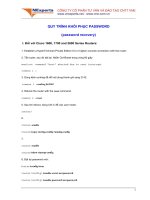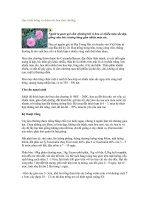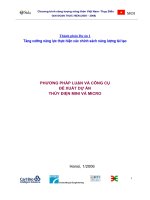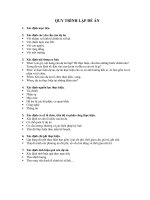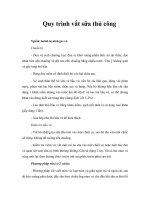Tài liệu quy trình tính lương
Bạn đang xem bản rút gọn của tài liệu. Xem và tải ngay bản đầy đủ của tài liệu tại đây (4.64 MB, 27 trang )
TÀI LIỆU HƯỞNG DẨN SỬ DỤNG
PHẦN LƯƠNG
Sau khi đăng nhập thành công, bạn vào phân hệ nhân sự, xuất hiện giao diện như
sau:
Kích chọn phân hệ Tiền lương, giao diện chính của chương trình:
Phân hệ gồm các chức năng chính Lương thời gian, lương sản phẩm, Thanh
toán lương, Tổng hợp lương, Bảng thưởng, Tra lương. Sau đây ta xẽ đi chi tiết
từng chức năng của phân hệ Tiền lương.
I.
Lương sản phẩm
Chức năng tính lương cho những bộ phận được ăn lương theo sản phẩm
làm được trong tháng. Bạn nhấn vào nút
để bắt đầu sử
dụng chức năng tính lương sản phẩm.
1. Tạo mã hàng
Khi người dùng muốn nhập mã hàng để tạo quỷ lương cho đơn vị.
Chọn tháng, năm, đơn vị cần nhập mã hàng.
Có hai cách để tạo mã hàng cho đơn vị:
-
Lấy thông tin mã hàng từ quản lý giá thành.
Tự tạo mã hàng.
a. Lấy thông tin mã hàng từ phân hệ quản lý giá thành:
Khi mã hàng/PO bên giá thành đả được chốt. Trong danh sách
mã hàng bạn nhân chuột chọn mã hàng cận lấy để tính lương
sau đó nhấn nút
, mã hàng được chọn sẽ thêm vào trong
phần danh sách mã hàng thính lương
b.
Tự tạo mã hàng
Trong trường hợp trong tháng tính lương đơn vị không được
phân hệ quản lý giá thành phân mã hàng, bạn nhấn nút
để tạo mã hàng, giao diện chức năng tạo mã hàng
như sau:
Để thêm mã hàng nhấn nút
sáu đó nhấn nút insert để
thêm một dòng, điền đầy đủ các thông tin như Mã hàng, PO,
tên khách hàng, Số lượng, Giá CM, giá FOB … rồi nhấn nút
. Nếu nhập sai thông tin mã hàng bạn nhấn chuột
chọn mã hàng bị sai rối nhấn nút Delete để xóa mã hàng (chỉ
xóa được khi mã hàng chưa nhập đơn giá công đoạn). Sau khi
2.
thao tác thêm mã hàng thành công bạn nhấn nút
để
hoàn tất thao tác tạo mã hàng.
Đơn giá công đoạn.
Để tạo công đoạn và đơn giá cho từng công đoạn để sảm xuất ra một
mã hàng/PO bạn nhấn nút
công đoạn như sau:
, giao diện nhập đơn giá
Danh sách tiêu tác
Danh sách công đoạn
Chọn đơn vị, tháng, năm trong combo mã hàng/PO hiện danh sách
các mã hàng/PO được phân trong tháng của đơn vị được chọn, bạn
nhấn chuột chọn mã hàng cần thao tác.
Để thêm công đoạn bạn nhấn nút
(phần thông tin công
đoạn), giao diện phần thông tin công đoạn chuyển thành như sau:
Bận nhấn nút Insert để thêm một công đoạn mới. Để xóa một công
đoạn sai nhận chuột chọn công đoạn sai sau đó nhấn nút Delete. Sau
khi cập nhật thông tin hoàn tất nhấn nút
để hoàn tất quả
trình thao tác với công đoạn.
Để thêm tiêu tác cho một công đoạn bận nhấn chuột chọn công đoạn
cần thêm tiêu tác, sau đó nhấn nút
tác), giao diện phận nhập tiêu tác như sau:
(phần thông tin tiêu
Bạn nhấn nút Insert để thêm một tiểu tác (nhập các thông tin Tên
3.
tiêu tác, đơn giá, thời gian) sau đó nhấn nút
. Nhấn chuột
chọn tiêu tác và nhấn nút Delete để xóa một tiêu tác bị sai.
Phân bố mã hàng.
Nhấn nút
để tiến hành phân bố mã hàng trong đơn vị,
giao diện chức năng phân bố mã hàng như sau:
Danh sách mã hàng/PO phân
cho đơn vị
Danh sách mã hàng/PO
phân cho bộ phân
Chọn đơn vị, tháng năm trong phần danh sách mã hàng hiện lên
danh sách mã hàng/PO được phân cho đơn vị trong tháng bao gồm
các thông tin tên hàng, số lượng phân trong tháng, số lượng tồn,
số lượng còn lại. Trong danh sách các bộ phận phần phân bổ mã
hàng cho bộ phận chọn bộ phận cần phân bổ mã hàng/PO, sau đó
nhấn nút
, giao diện chức năng chuyên thành như sau
Bạn nhấn chuột chọn mã hàng cần phân bộ cho bộ phận rồi nhấn nút
, sáu đó nhập số lượng được phân (chú ý: số lượng được phân
không được vượt quá số lượng cọn lại). Nếu mã hàng phân cho bộ
phận bị sai, bạn nhấn chuột chọn mã hàng bị sai trong danh sách các
4.
mã hàng được phân cho bọ phận rồi nhấn nút
Nhập năn suất.
Để nhập năng suất cho nhân viên bạn nhấn nút
diện phận nhập năng suất cho nhân viên như sau:
.
, giao
Chọn tháng, năm, đơn vị và bộ phận, trong combo bảng công sẽ hiện
lên bảng công được chốt như hình sau
,
bạn chọn bảng công để hiện lên danh sách nhân viên được chốt.
Trong combo
bạn chọn mã hàng cần nhập
năng suất cho nhân viên. Nhấn nút
để bắt đầu nhập năng
xuất. Sau khi hoàn thất thao tác nhập năng suất bạn nhấn nút
để lưu lại thông tin. Nếu trong quá trình thao tác nhập năng
xuất bị nhậm bạn nhấn chuột chọn ô nhập số lượng bị nhâm sau đó
nhấn nút Delete để xóa.
Bạn nhấn nút
để xóa toàn bộ bảng năng xuất đang được
chọn.
Để bảng năng xuất được áp dụng để tính lương bạn nhấn nút
, nhân nút
để hủy chốt băng năng xuất được
chốt (chỉ hủy chốt được khi bảng công được chọn chưa tạo bảng
lương).
Để in bản xuất bạn nhấn một trong các nút
.
Để xem nhân viên nhảy khâu đến bọ phân đang chọn bạn nhấn tab
Xem nhân viên đến nhảy khâu, giao diện chức năng như sau.
Nhân tab xem nhân viên đi nhay khâu để xem nhưng nhân viên
trong bộ phận đang chọn đi nhảy khâu đến bộ phận khác.
Do khi tạo bảng công thì nhân viện được lôi về đơn vị hiện tại (tại
thời điểm tạo bảng công) do đó có trường hợp danh sách nhân viên có
thể khác nhau ở các thời điểm tạo bảng công. Ví dụ như ngày 15 bạn
tạo bảng công có nhân viên Nguyễn Văn A và nhập năng suất cho
người này, đến cuối tháng bạn tạo lại bảng công thì nhân viên
Nguyễn Văn A không còn trong bộ phận này (đến cuồi tháng được
điều chuyên đi bộ phân) thì năng xuất được nhập trước đây xe được
hiện lên trong tab Năng xuất của nhân viên ở bộ phận khác. Bạn
nhấn chuột chọn nhân viên trong danh sách, chọn một trong nhửng
chức năng
5.
để chuyển năng xuất được nhập trước
đấy thành nhay khâu hoặc
để xóa năng xuất để xử lý năng
xuất của nhân viên được chọn.
Nhảy khâu.
Chức năng được sử dụng khi nhân viên của tổ này đi nhảy khâu bộ
phận khác trong cùng một đơn vị, bạn nhấn chuột chọn
giao diện chức năng như sau
Trong phần nhân viên nhảy khâu chọn tháng, năm đơn vị, bộ phận
và chọn bảng công trong combo nhân viên hiện lên danh sách các
nhân viên trong bảng công được chọn bạn chọn nhân viên đi nhảy
khâu. Trong phần Mã hàng – Công đoạn – Tiểu tác bạn chọn bộ
phân mã hàng, công đoạn và tiểu tác mà nhân viên này nhảy khâu đến
sau đó nhấn nút
, trong combo tiêu tác hiện lên tất cả các
tiểu tác trong công đoạn được chọn, bạn nhấn chuột chọn tiểu tác mà
nhân viên đến nhảy khâu rối nhấn nút
tiểu tác được chọn
được đầy xuống phần Thông tin đi nhảy khâu, bạn nhập số lượng tất
6.
cả các tiểu tác mà nhân viên làm được rồi nhấn nút
để lưu
dữ liệu.
Bù lương.
Chức năng được sử dụng khi nhân viên trong tháng đạt tiêu chuẩn
được bù lương (lương nhân được trong tháng thấp hơn quy định của
công ty) nhưng do một số lý do như vi phạm quy đinh của công ty
hay bỏ việc dựa chừng nhân viên này không được bù lường thị bạn
dùng chức năng này để chọn nhửng nhân viên không được bù lương,
đê vào được chức năng bạn nhấn nút
năng như sau:
, giao diện chức
Chọn đơn vị, tháng năm và bộ phận, trong combo bảng công hiện
danh sách bảng công của bộ phận này trong tháng, bạn nhấn chuột
chọn bảng công cấn tính, sau khi chọn xong hiện lên danh sách nhân
viên trong bảng công. Nhấn nút
sau đó bạn tick chọn
nhưng người không được bù lương vào cột Không bù lương. Nhấn
7.
nút
Thưởng.
để nghi dữ liệu.
Để vào chức năng bạn nhấn nút
sau:
, giao diện chức năng như
Chức năng này bào gồm nhập xét thương ABC và các thương khác
theo quy định của công ty.
Chọn đơn vị, tháng năm, bộ phận thì trong combo bảng công hiện lên
danh sách các bảng công được chốt trong tháng. Chọn bảng công cận
nhập thưởng trong dánh sách bảng xét thưởng hiện thị danh sách
nhân viên có trong bảng công. Để nhập thông tin thương cho nhân
viên bạn nhấn nút
. Sau khi cập nhật thông tin thương bao
gồm thưởng ABC và các thưởng khác bạn nhấn nút
dữ liệu.
Để cập nhật tỷ lệ thưởng ABC, bạn nhấn nút
lệ thưởng xong bận nhấn nút
Nhấn nút
để ghi
, sau khi nhập tỷ
để lưu tỷ lệ thưởng.
để in bảng xét thưởng.
8.
Phụ cấp.
Nhấn nút
sau:
để vào chức năng, giao diện chức năng như
Nhấn nút
để bắt đầu cập nhật thông tin phụ cấp. Bao gồm
các phụ cấp Thu hút lưu động, Phụ cấp khác, Phụ cấp con nhỏ,
Phụ cấp an toàn vệ sinh viên, Phụ cấp theo công. Các phụ cấp đều
có hai cột giá trị là % và theo giá trị (nhập trực tiếp số tiền thưởng).
Nhân nút
9.
để ghị dữ liệu.
Nhấn nút
để in bảng phụ cấp.
Khấu trừ
Bạn muốn nhập số tiền khấu trừ vào bảng lương trong tháng bạn nhấn
nút
, Giao diện chức năng
Chọn đơn vị, tháng, năm, bộ phận và bảng công trong tháng. Trong
phần Danh sách nhân viên hiện lênh danh nhân viên có trong bảng
công. Thông tin khấu trừ được thể hiện trong phần Thông tin trừ
ứng.
Nhân chuột chọn nhân viên cần nhập tiền khấu trừ, nhấn nút
, giao diện phần nhập thông tin trừ ứng thay đổi thành.
Nhấn nút Insert để thêm một dòng nhập thông tin khấu trừ. Chọn
dòng khấu trừ bị nhập sai (nếu có) và nhấn nút Delete để xóa.
Nhấn nút
để lưu dữ liệu.
Nhấn nút
để tắt chức năng nhập Khấu trừ.
10. Ứng/Hoàn ứng.
Tượng tự như chức năng Khấu trừ, chức năng ứng/Hoàn ứng nhập
thông tìn ứng và hoàn ứng trong tháng. Để vào chức năng nhấn nút
, giao diện chức năng.
Chức năng có hai phần Ứng và hoàn ứng.
-
Phần ứng: Chọn nhân viên ứng trong phần Danh sách nhân viên.
Nhấn nút
để thêm một dòng nhập thông tin ứng. Nếu
nhập thông tin sai bạn có thể nhấn nút
thông tin hoặc nhấn nút
để chỉnh sửa lại
. Để in danh sách nhưng nhửng
nhân viên ứng tiền bạn nhấn nút
.
- Hoàn ứng: với nhửng nhân viên đả ứng tiền trong tháng cần hoàn
lại tiền (trừ vào tiền lương trong tháng), bạn nhấn vào tab Thông
tin haofn ứng.Thao tác tương tự như phần Ứng.
11. Tiền ăn cá.
Nhập thông tin tiền ăn ca của từng nhân viên. Để vào chức năng bạn
nhấn vào nút
. Ở chức năng này bạn vừa nhập thông tin
tiền ăn cà và tiền nhà trọ. Giao diện chức năng:
Chọn đơn vị, bộ phận, tháng năm và bảng công trong tháng hiện lênh
danh sách nhân viên trong bảng công ở phần Danh sách nhân viên.
Trong Danh sách nhân viên bạn chọn nhân viên cần nhập thông tin
tiền ăn ca và tiền nhà trọ sau đó nhấn nút
. Giao diện phần
nhập thông tin tiền ăn ca và nhà trọ chuyển thành như sau:
Bạn nhập đầy đủ thông tinh ăn cà và nhà trọ vào các cột Số suất,
Công ty hổ trợ, Phải nộp. Sauk hi nhập đầy đủ thông nhấn nút
để ghi lại dữ liệu.
Với mổi loại suất ăn có một số tiền công nhân phải trả và công ty hổ
trợ khác nhau. Để cập nhật thông tin đó bạn nhấn nút
phần Danh sách loại ăn ca. Giao diện chức năng như sau:
trong
Bạn cần nhập các thông tin trong hai cột Công ty hổ trợ và Nhân
viên phải trả và nhấn nút
12. Bảng lương
để lưu lại thay đổi của bạn.
Chức năng tổng hợp lại các thổng tin lieu quan đến nhân sự như Hợp
đồng, thông tin phụ cấp ... để tổng hợp lên bảng lương. Bạn nhấn
vào nút
để vào chức năng. Giao diện chức năng như sau:
Chức năng có hai phần: phần một tạo bảng lương cho các bộ phần,
phần hai phể duyệt bảng lương.
- Tạo bảng lương: Sau khi chọn đơn vị, tháng năm, bộ phận và bảng
công bạn nhấn nút
để chức năng tổng hợp dữ liệu đưa
ra bảng lương như trên hình.
Để thay đổi đơn giá sản phẩm bạn chọn một trong hai chức năng
+ Chỉnh hệ số K đơn giá: điều chỉnh hệ số K đơn giá của các mã
hàng được phận cho bộ phận. Bạn nhấn vào nút
giao diện chức năng chỉnh hệ số K đơn giá như sau.
,
Bạn chọn mã hàng cần điều chỉnh hệ số rồi nhập vào cột Hệ số,
sau đó nhấn nút
. Khi thay đổi hệ số K đơn giá thì thông
tin lương của nhân viên làm mã hàng bị thay đổi hệ số K bi thay
đổi.
+ Hệ số K vào chuyền: Giao diện chức năng như sau
Khi thay đổi hệ số K thì bảng lương tất cả nhân viên trong bộ phận
thay đổi theo.
Sauk hi tạo bảng lương xong bạn nhấn nút
duyệt bảng lương.
để phê
Để xóa bảng lương bạn nhấn nút
.
Nhấn chuột chọn combo Loại báo cáo hiện lênh danh sách như
sau:
Bạn chọn báo cáo cần in và nhấn nút
-
Phê duyệt bảng lương: giao diện chức năng phê duyệt bảng lương
như sau:
Danh sách các bộ phận chỉ hiện lên khi các bảng lương được đề
nghị phê duyệt.
Để có thể phê duyệt bảng lương thì các bộ phận trong đơn vị phải
đề nghị phê duyệt hết. Khi bị từ chối phê duyệt (bao gồm từ chối
một hoặc từ chối 2) thì bảng lương toàn đơn vị đều về trạng thái
chờ đề nghị phê duyệt.
Bảng lương có hai mực phể duyệt, phể duyệt hai chỉ thực hiện
được khi đả được phê duyệt một. Khi phê duyệt hai mà thấy thông
II.
tin bảng lương sai bạn có thể nhấn nút
.
Lương thời gian
1. Điểm HAY.
Nhấp số điểm HAY cho từng nhân viên. Để vào chức năng bạn nhấn
nút
, giao diện chức năng như sau:
Chọn đơn vị, bộ phận danh sách nhân viên hiện tại đảng ở trong bộ
phận hiện thị lên trong phần Danh sách nhân viên. Nhấn chuột chọn
nhân viên cần nhập điểm HAY sau đó nhấn nút
, sau đó
nhập số điểm HAY và ngày bắt đầu áp dụng, sau đó nhấn nút
để lưu dữ liệu.
2.
3.
4.
5.
6.
7.
Nhấn nút
hoặc
để in danh sách nhân viên
và điểm HAY của họ.
Thưởng.
(Chức năng tương tự như phần lương sản phẩm)
Phụ cấp.
(Chức năng tương tự như phần lương sản phẩm)
Khấu trừ.
(Chức năng tương tự như phần lương sản phẩm)
Tiền ăn ca.
(Chức năng tương tự như phần lương sản phẩm)
Ứng/Hoàn ứng.
(Chức năng tương tự như phần lương sản phẩm)
Bảng lương.
Bạn nhấn vào nút
Giao diện chức năng như sau:
để vào chức năng tạo bảng lương.
Tương tự như chức năng bảng lương phần lương sản phẩm, bảng
lương thời gian củng có hai phần tạo bảng lương và phê duyệt bảng
lương.
+ Phần tạo bảng lương: Để tạo ra bảng lương bạn nhấn nút
.
Để đề nghị phê duyệt bảng lương bạn nhấn nút
.
+ Chức năng phê duyệt bảng lương: Khác với phể duyệt ở bảng
lương sản phẩm khi phê duyệt thì phê duyệt tất cả bộ phận trong đơn
vị, thì trong bảng lương thời gian bạn nhấn chuột chọn bộ phận cần
phê duyệt.
Để in bảng lương trong combo Chọn báo cáo bạn chọn loại bảng lương
cần in rồi nhấn nút
thời gian như sau:
để in. Giao diện phần phê duyệt bảng lương
III.
Thanh toán lương
Để vào chức năng bạn nhấn vào nút
, giao diện chức năng:
Có hai hình thức thanh toán cho nhân viên chuyển khoản hoặc thanh
toán tiền mặt (đối với những nhân viên không có tài khoản ngân hàng).
Chọn tháng, năm, đơn vị, bộ phận và bảng công trong tháng. Hiện lênh
danh sách nhân viên theo ngân hàng và hình thức thanh toán đang chọn.
Để cập nhật lại thông tin số tài khoản và ngân hàng bạn nhấn nút
.
IV.
Để in danh sách nhân viên bạn nhấn nút
Tổng hợp lương
.
Chức năng in ra bảng tộng hợp lương theo toàn đơn vị (hoặc toàn công
ty), để vào chức năng bạn nhấn nút
như sau:
, giao diện chương trình
Bạn chọn đơn vị, phòng ban, tháng và năm sau đó nhấn nút
hiện lên bảng tổng hợp lương như trên hình.
V.
Bảng thưởng
In thông tin thưởng của từng nhân viên, để vào chức năng bạn nhấn nút
, giao diện chương trình như sau:
Tương tự như chức năng tổng hợp lương, bạn chọn đơn vị, bộ phận và
VI.
khoảng thời gian cần xem thưởng, sau đó nhấn nút
, hiện
lên bảng thưởng cho từng nhân viên như trên hình.
Tra lương
Khi cần tìm kiếm thông tin lương của một nhân viên, bạn nhấn nút
, giao diện chức năng như sau: